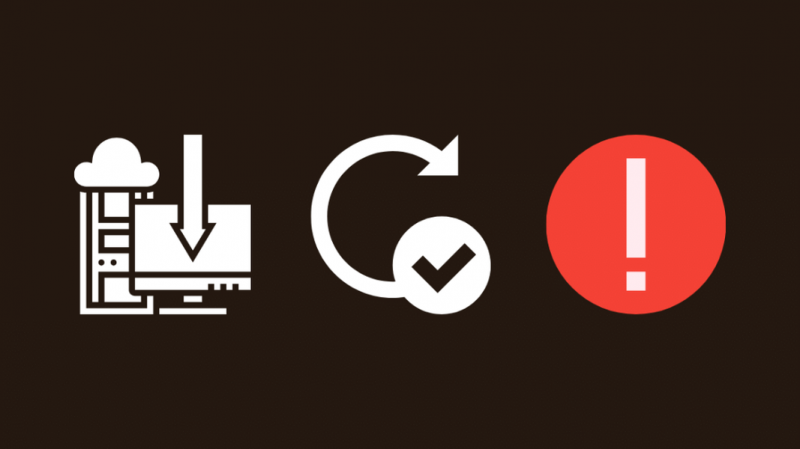Ik heb een Arris-router voor mijn Spectrum-verbinding, die ik zelf heb ingesteld.
Ik kreeg het omdat ik niet blij was met degene die Spectrum me gaf toen ik me aanmeldde voor hun service.
Onlangs kwam ik erachter dat het updaten van de firmware van je router een goede oplossing is voor lage internetsnelheden, dus besloot ik het eens te proberen.
Ik ging naar de ondersteuningspagina van Arris en las de handleidingen van mijn router door.
Ik heb ook op verschillende gebruikersforums gekeken om te weten hoe ik mijn routerfirmware moet bijwerken.
Deze handleiding is het resultaat van dat onderzoek, zodat u de firmware van uw Arris-router kunt bijwerken.
Om de firmware van uw Arris-router bij te werken, downloadt u de firmware voor uw model van de ondersteuningswebsite van Arris. Upload vervolgens het bestand naar uw router met de admin-tool en start de installatie.
Waarom is het belangrijk om de routerfirmware bij te werken?
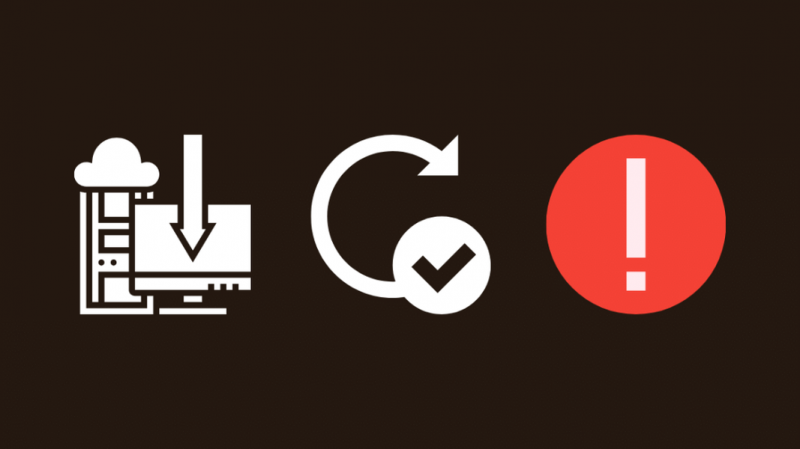
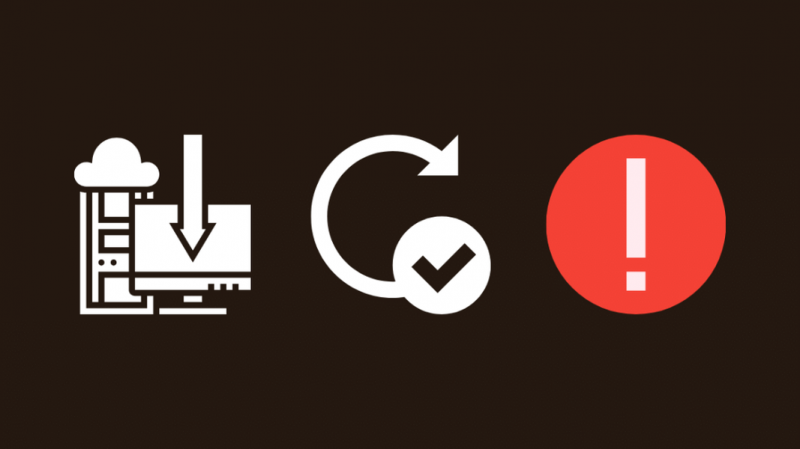
De firmware is het besturingssysteem van uw router en dit stukje software regelt al zijn functies.
Omdat firmware een lager niveau heeft dan andere software, zijn updates zeldzaam.
Maar deze updates brengen grote veranderingen in de firmware met zich mee en verbeteren het systeem in bijna alle aspecten.
In combinatie met het feit dat firmware-updates ook beveiligingsfouten verhelpen, is het bijwerken van de firmware van uw router net zo belangrijk als het bijwerken van andere software die u bezit.
Voordelen van het bijwerken van uw routerfirmware
Het upgraden van uw routerfirmware verbetert niet alleen uw internetsnelheden.
Nieuwe updates kunnen de latentie voor uw verbinding verlagen en nieuwe functies toevoegen, zoals betere beveiliging en gebruikersbeheer.
Firmware-updates kunnen ook kwetsbaarheden in uw routersysteem patchen die een veiligheidsrisico kunnen vormen en bugs oplossen die voorheen uw router hadden kunnen kapotmaken.
Het bijwerken van de firmware kan ook de firewall in uw router bijwerken.
Aangezien uw router het eerste contactpunt is met uw systeem voor internet, is het handig om een bijgewerkte firewall te hebben.
Log in op uw router


Het eerste dat u hoeft te doen, is inloggen op de interface waarmee u de update op de router kunt installeren.
Om dit te doen:
- Open een browservenster of tabblad.
- Typ '192.168.0.1' in de adresbalk zonder aanhalingstekens.
- Voer de inloggegevens in. Als u geen wachtwoord hebt ingesteld, zijn de standaardreferenties als volgt:
- Gebruikersnaam: admin
- Wachtwoord: wachtwoord
- Selecteer inloggen.
Ontdek de firmwareversie van de router
Nu moet u uitzoeken op welke versie van de firmware uw router staat.
Gelukkig kunt u dit vanuit de tool zelf doen.
Kijk eerst rond in de interface om een vermelding van de firmwareversie te zien.
Als je het vindt, noteer het dan.
Controleer op de nieuwste firmware-update en download deze .
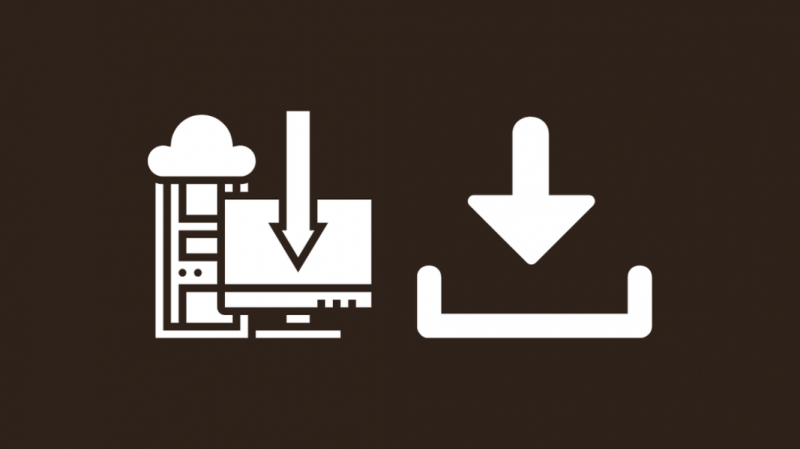
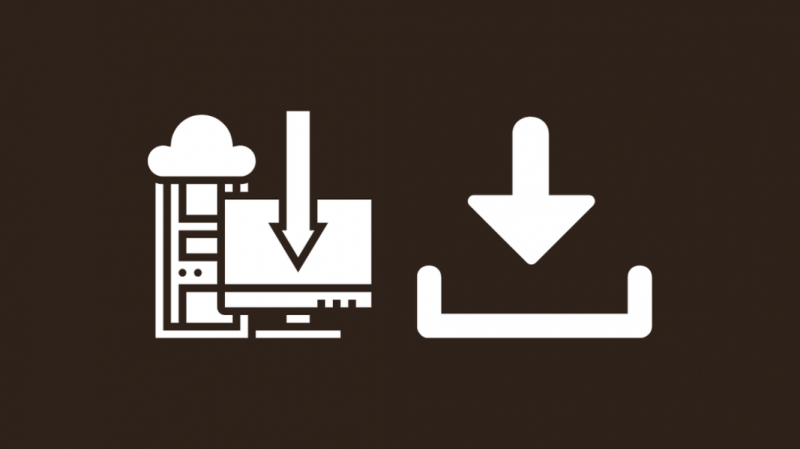
De volgende stap is het vinden en downloaden van de nieuwste firmware-update.
Ga hiervoor eerst naar arris.com/support en vervolgens:
- Scroll naar beneden op de pagina en selecteer 'Software ophalen' onder het vak Software.
- Zoek naar de firmware voor uw model en klik op downloaden.
- Sla het bestand op een plek op die u zich herinnert.
Upload de gedownloade firmware naar de router
Om de firmware-update te installeren, moet u het zojuist gedownloade bestand uploaden naar de routerinterface.
Om dit te doen:
- Selecteer Status op de pagina Setup op de routerinterface.
- Kies Router Upgrade in het vervolgkeuzemenu.
- Selecteer Bladeren en navigeer naar het bestand dat u zojuist hebt gedownload.
- Selecteer Upgrade en bevestig.
- Het bestand wordt geüpload en geïnstalleerd. Schakel de router pas uit als het uploaden is voltooid.
Installeer de firmware-update


Nadat u het bestand heeft geüpload, gaat de installatie automatisch verder.
De router wordt opnieuw opgestart na de update, dus schakel hem niet uit voordat hij zichzelf opnieuw heeft opgestart.
Kijk na installatie nog eens naar de firmwareversie.
Zorg ervoor dat deze is gewijzigd in de versie die u zojuist hebt geïnstalleerd.
Als dit niet het geval is, probeer dan opnieuw te installeren.
Start de router opnieuw op
Nadat de update is voltooid, starten sommige Arris-modellen opnieuw op.
Als de jouwe dat niet doet, start je hem handmatig opnieuw op.
Schakel de router uit en wacht een paar minuten voordat u deze weer inschakelt.
Zijn er automatische updates beschikbaar voor Arris-routers?
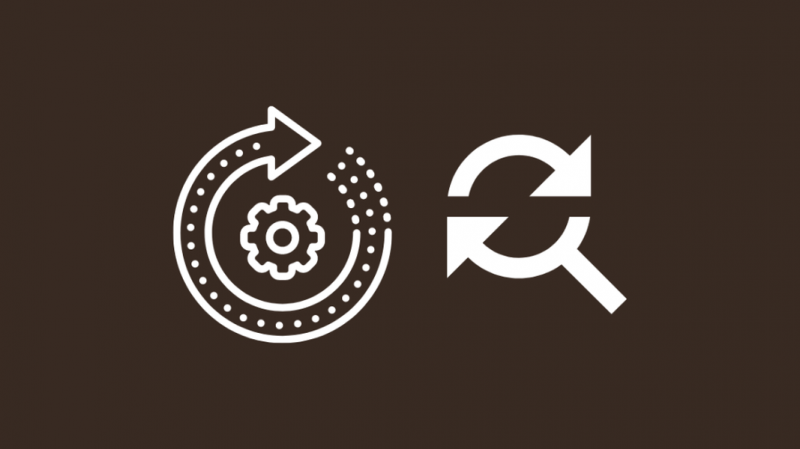
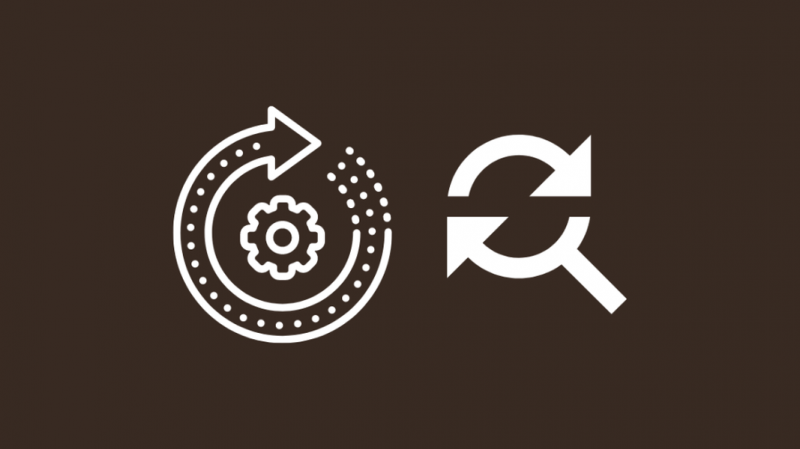
Het handmatig bijwerken van de router kan soms langdradig worden wanneer uw model obscuurder is of een ouder model.
De meeste apparaten hebben automatische updates, maar dit is niet het geval voor routers.
Sommige ISP's, zoals AT&T, pushen firmware-updates gefaseerd naar hun modems, dus het kan even duren voordat de update naar uw router is doorgevoerd.
Als uw ISP-router een Arris-model is, is het handmatig updaten van de software een heel ander soort wormen.
Het is mogelijk dat uw internetprovider u niet toestaat de nieuwste firmware voor uw router te gebruiken, dus neem contact met hen op om er zeker van te zijn dat u de firmwareversie kunt installeren die u gaat gebruiken.
Als je je eigen Arris-router hebt gekocht, zijn er geen automatische updatefuncties.
U moet handmatig naar updates zoeken op hun ondersteuningspagina en deze installeren.
Laatste gedachten
Nadat u uw routerfirmware hebt bijgewerkt, voert u een snelheidstest uit op een van beide speedtest.net of snel.com .
Dit kan u helpen te bevestigen of de firmware-update heeft bijgedragen aan het verbeteren van uw snelheden.
Als u de standaard inloggegevens van uw router nog niet heeft gewijzigd, is dit een zeer goed moment om dit te doen.
Nadat de firmware is bijgewerkt, logt u in op de beheerdershulpmiddelen van uw router zoals u eerder deed en zoekt u naar een sectie met de titel Beveiliging of Beheer.
Wijzig vanaf daar het wachtwoord in een wachtwoord dat u zich herinnert.
Misschien vind je het ook leuk om te lezen
- Arris Modem DS-lampje knippert oranje: oplossen [2021]
- Hoe Arris Sync Timing Synchronisatiefout te repareren [2021]
- Xfinity Router-beheerderswachtwoord vergeten: resetten [2021]
- Firewall-instellingen wijzigen op Comcast Xfinity Router
Vaak gestelde vraag
Wat is het Aris IP-adres?
Het IP-adres voor een Arris-modem verschilt van model tot model, maar het meest voorkomende is 192.168.0.1 of 192.162.100.1
Hoe vaak moet je je router updaten?
Ik raad u aan uw routerfirmware elke vijf jaar bij te werken.
Als u vóór die periode problemen ondervindt, kunt u deze ook bijwerken.
Hoe test ik de snelheid van mijn router?
Ga naar een gratis web-app voor het testen van de snelheid, zoals speedtest.net of snel.com .
Voer vanaf daar een snelheidstest uit om te weten welke snelheden u van uw router op internet kunt halen.
Hoe vind ik mijn firmwareversie?
U kunt de firmwareversie van uw router meestal vinden in de admin-tools van de router.
Kijk in de hoeken van de pagina om het exacte versienummer te vinden.